Stiahnite si ovládač pre Panasonic KX MB2000
Ihneď po získaní a pripojení multifunkčnej tlačiarne k počítaču nebude možné začať tlačiť dokumenty, pretože pre správnu prevádzku musíte mať príslušné ovládače. Môžete ich nájsť a nainštalovať pomocou rôznych metód. V tomto článku budeme podrobne zvážiť možnosti vyhľadávania takýchto súborov na Panasonic KX MB2000.
obsah
Stiahnite si ovládač pre Panasonic KX MB2000
Zvážime všetky dostupné metódy v poradí od najjednoduchšej, končiace spôsobom, ktorý vyžaduje vykonanie dostatočne veľkého počtu akcií a nie je vždy najefektívnejší. Poďme sa zoznámiť s parsovaním.
Metóda 1: Oficiálna webová stránka výrobcu
Rovnako ako väčšina veľkých spoločností, ktoré sa zaoberajú výrobou rôznych počítačových zariadení, Panasonic má vlastné webové stránky. Obsahuje podrobné informácie o každom modeli produktu, ako aj knižnicu so softvérom. Ovládač je z neho načítaný nasledovne:
Prejdite na oficiálnu webovú stránku spoločnosti Panasonic
- Na vyššie uvedenom odkazu alebo zadajte adresu v prehliadači prejdite na oficiálnu stránku spoločnosti.
- V hornej časti nájdete panel s rôznymi sekciami. V tomto prípade vás zaujíma "Podpora" .
- Otvorí sa karta s viacerými kategóriami. Kliknite na položku Ovládače a softvér .
- Zobrazia sa všetky dostupné typy zariadení. Kliknutím na riadok "Multifunkčné zariadenia" prejdite na kartu pomocou zariadenia MFP.
- V zozname všetkých zariadení budete musieť nájsť riadok s názvom modelu vášho zariadenia a kliknúť naň.
- Inštalačný program spoločnosti Panasonic nie je úplne automatický, budete musieť vykonať nejaké kroky. Najprv ho spustite, zadajte miesto, kde bude súbor rozbalený, a kliknite na tlačidlo "Unzip" .
- Ďalej zvoľte možnosť "Jednoduchá inštalácia" .
- Prečítajte si text licenčnej zmluvy a pokračujte v nastavovaní parametrov, kliknite na "Áno" .
- Pripojenie Panasonic KX MB2000 pomocou kábla USB, preto by ste mali umiestniť bod pred tento parameter a prejsť na ďalší krok.
- Zobrazí sa okno s pokynmi. Pozrite sa na to, začiarknite "OK" a kliknite na "Ďalej".
- V upozornení, ktoré sa otvorí, urobte to, čo bolo uvedené v pokynoch - zvoľte "Inštalovať" .
- Pripojte zariadenie k počítaču, zapnite ho a dokončite proces inštalácie týmto spôsobom.
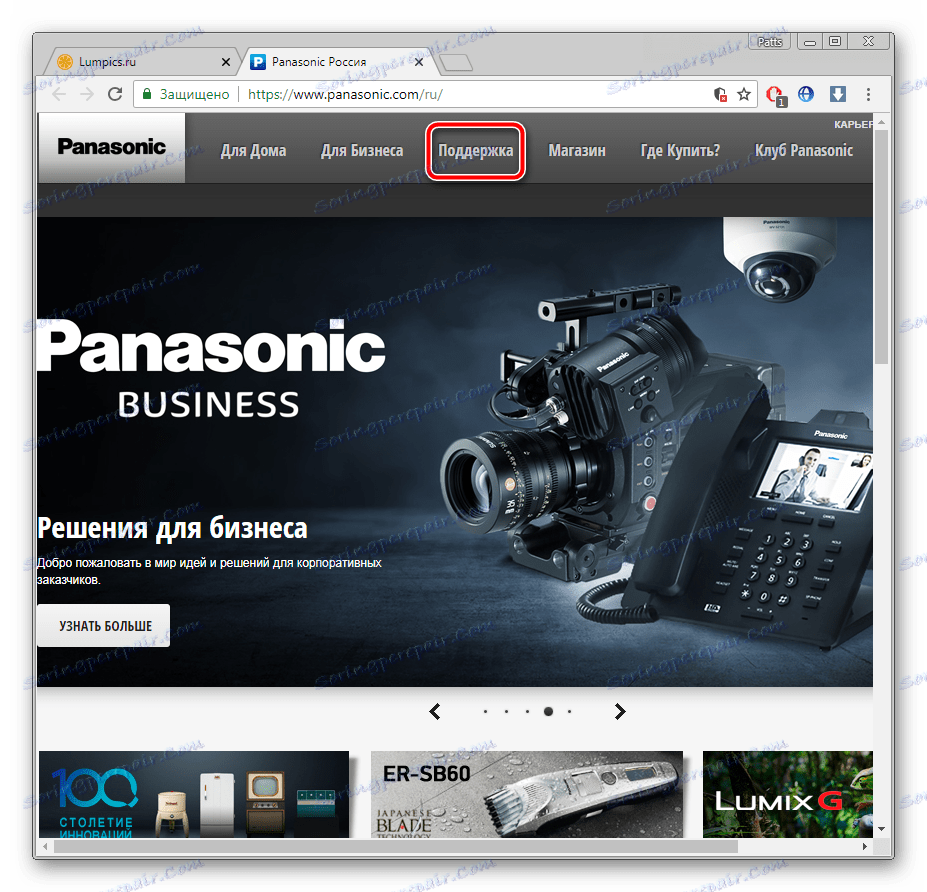
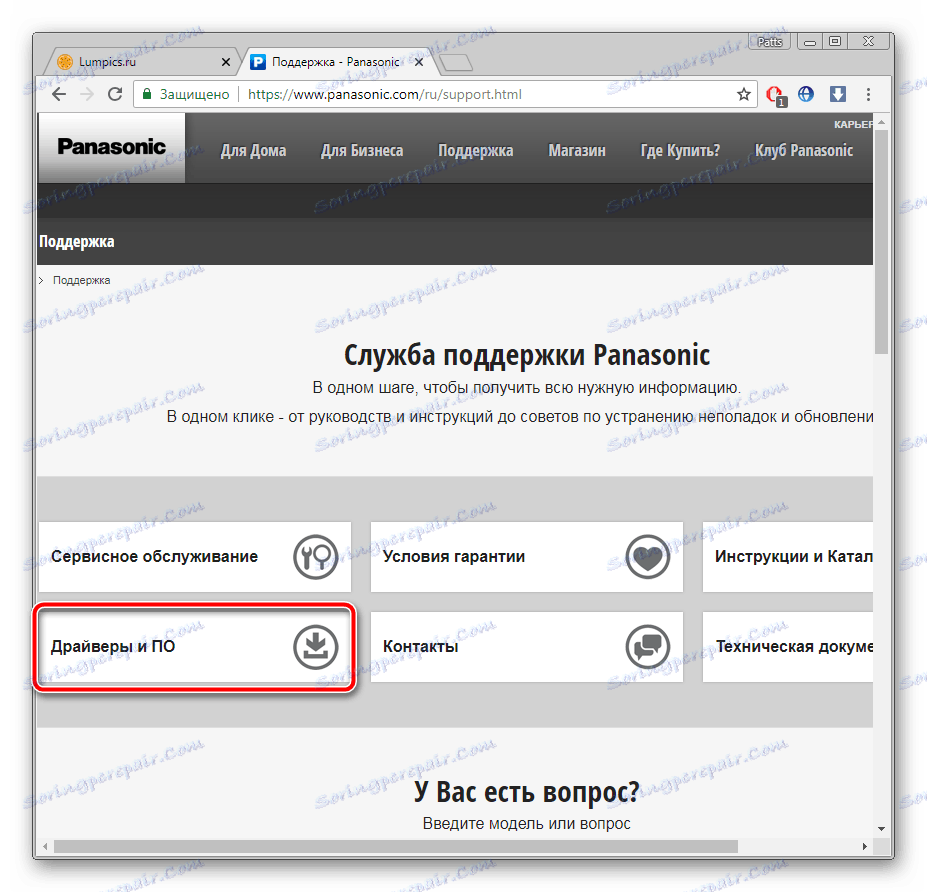
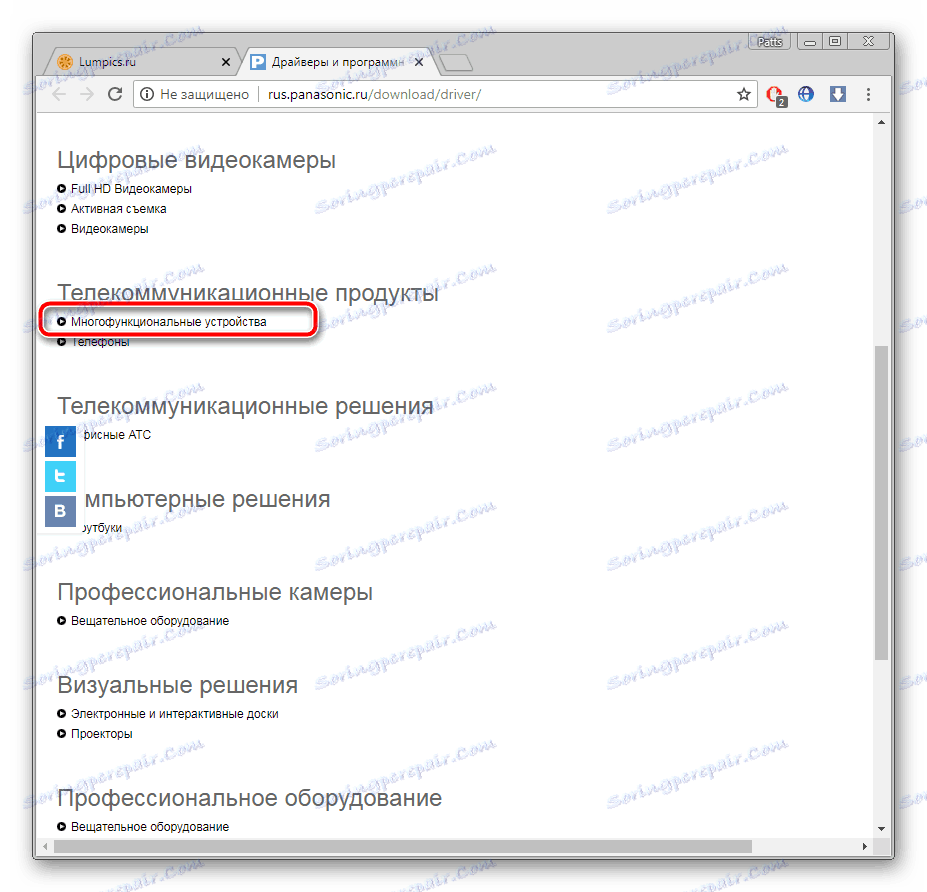
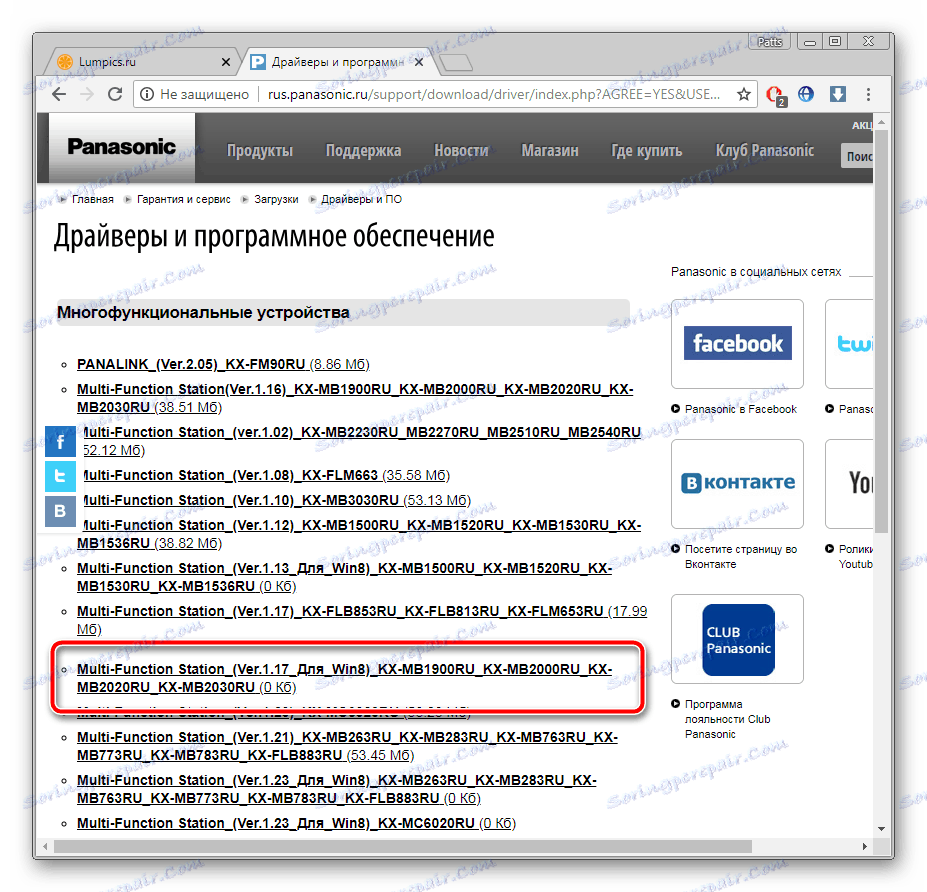
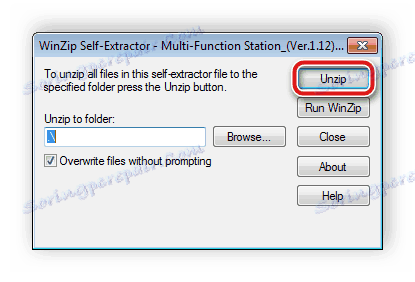
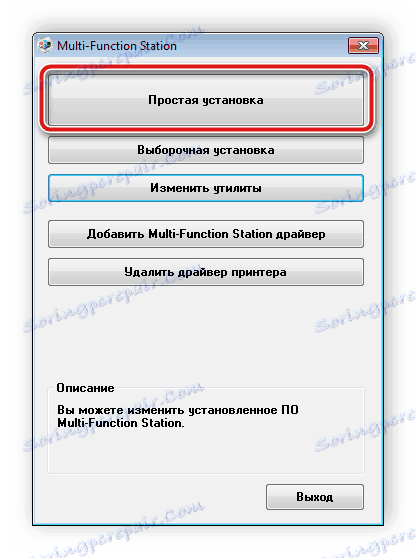
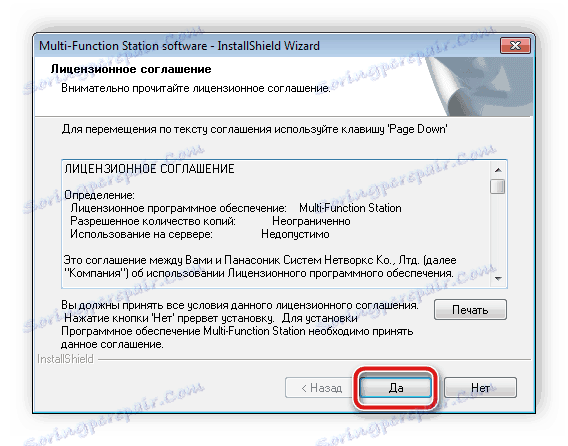
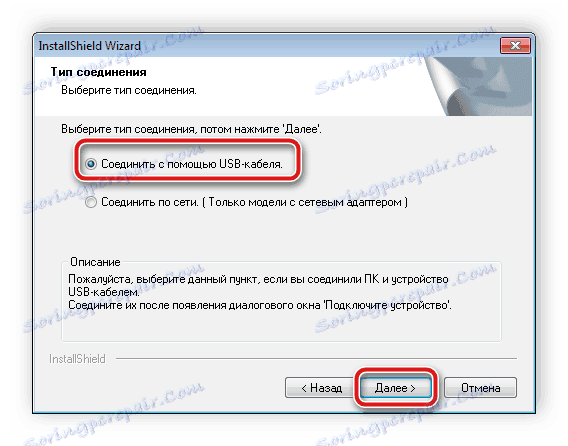
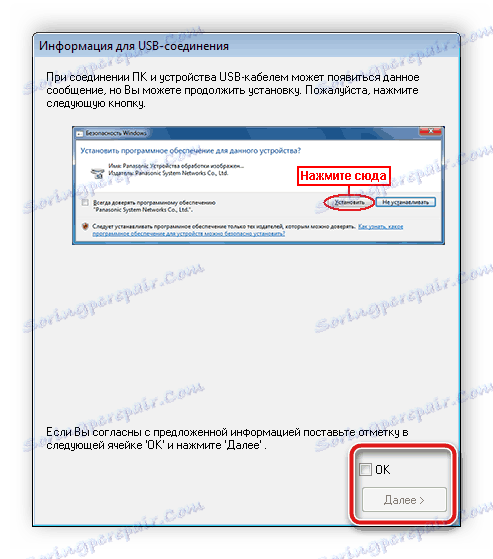

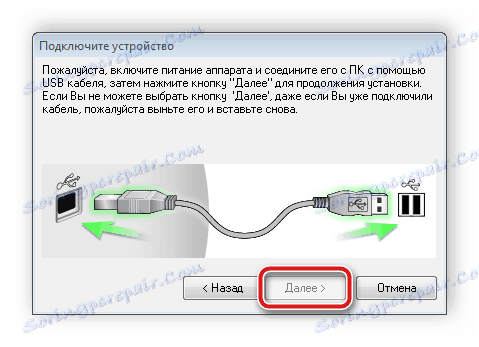
Bezprostredne po dokončení procesu môžete pokračovať v tlači. Nemusíte reštartovať počítač ani znovu pripojiť multifunkčné zariadenie.
Metóda 2: Programy tretích strán
Ak nechcete manuálne vyhľadávať ovládače, odporúčame vám používať softvér, ktorý bude vykonávať všetky činnosti pre vás. Stačí si stiahnuť takýto softvér, nainštalovať a spustiť proces skenovania. Odporúčame vám, aby ste sa v ďalšom odkazu oboznámili s najlepšími predstaviteľmi takýchto programov.
Ďalšie podrobnosti: Najlepší softvér na inštaláciu ovládačov
Navyše v nižšie uvedenom materiáli autor podrobne popísal postupnosť krokov, ktoré by mali byť vykonané pri používaní Riešenie Driverpack , Ak sa rozhodnete tento softvér použiť, odporúčame vám to zoznámiť.
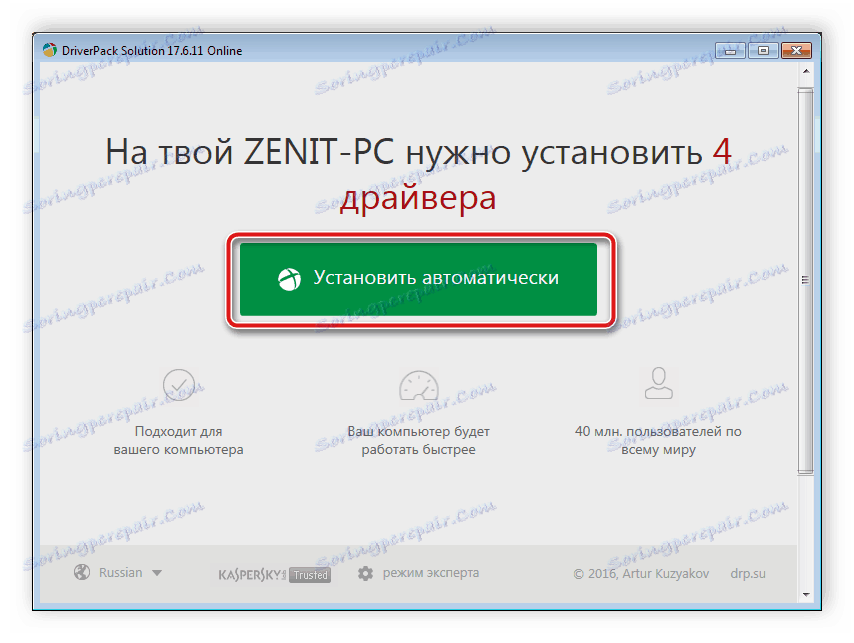
Ďalšie podrobnosti: Ako aktualizovať ovládače v počítači pomocou riešenia DriverPack
Metóda 3: jedinečné ID zariadenia
Každé zariadenie MFP a ďalšie zariadenie má svoj vlastný identifikátor. Nájdete ho v "Správcovi zariadení" operačného systému Windows. Ak sa vám to podarí, špeciálne služby vám pomôžu nájsť potrebný softvér podľa ID. Pre Panasonic KX MB2000 tento kód vyzerá takto:
panasonic kx-mb2000 gdi
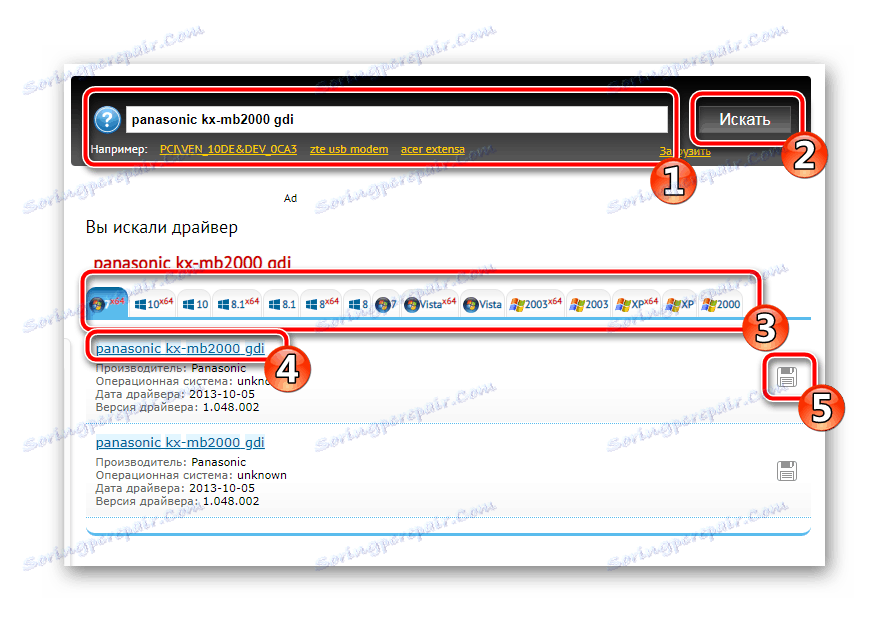
Podrobné informácie o tejto metóde vyhľadávania a sťahovania ovládačov nájdete na nižšie uvedenom článku.
Ďalšie podrobnosti: Vyhľadajte ovládače podľa ID hardvéru
Metóda 4: Zabudovaný program OS
V systéme Windows existuje predvolená funkcia. Umožňuje pridávať nové zariadenie, ak nebolo automaticky rozpoznané pri pripojení. Počas tohto procesu sa ovládač stiahne. Mali by ste urobiť tieto kroky:
- Otvorte okno "Zariadenia a tlačiarne" pomocou tlačidla "Štart" .
- Na uvedenom paneli nájdete niekoľko nástrojov. Medzi nimi vyberte možnosť Inštalovať tlačiareň .
- Nastavte typ zariadenia, ktoré sa má pripojiť.
- Skontrolujte typ pripojenia a pokračujte ďalším krokom.
- Ak sa zoznam hardvéru neotvorí alebo je neúplný, znova skenujte pomocou služby Windows Update .
- Po dokončení aktualizácie vyberte zo zoznamu zariadenie MFP a prejdite na ďalšie okno.
- Zostáva len špecifikovať názov zariadenia, po ktorom bude dokončený inštalačný proces.
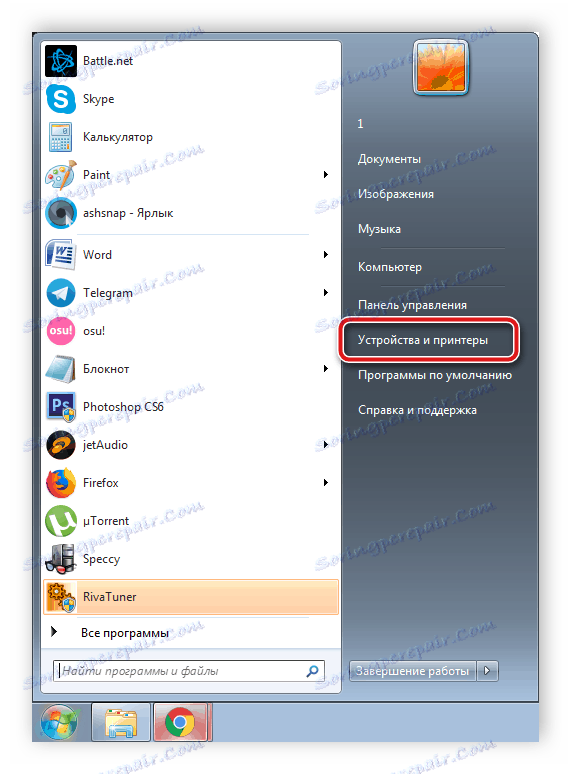
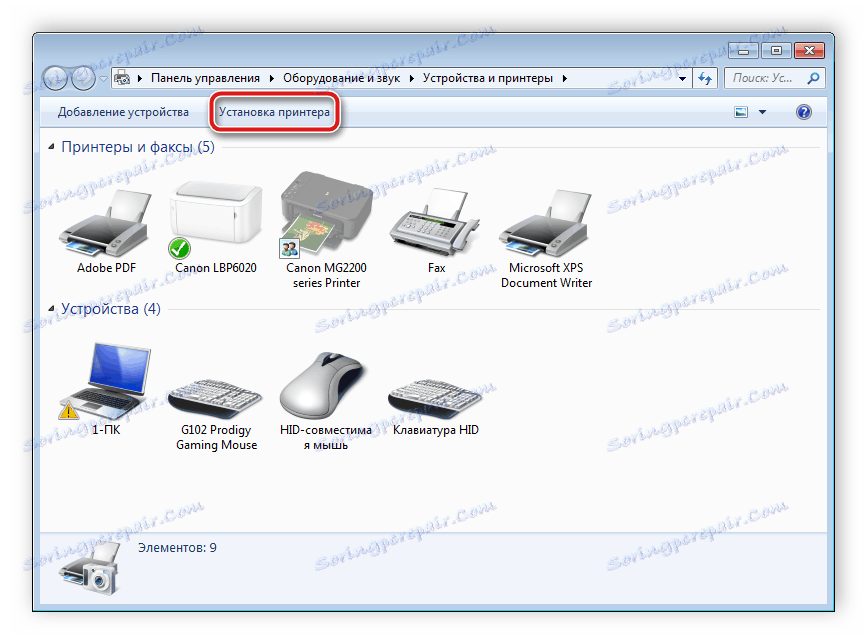
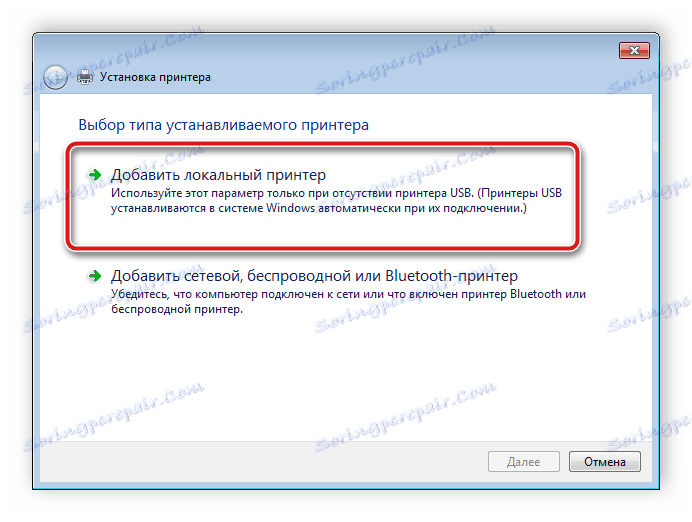
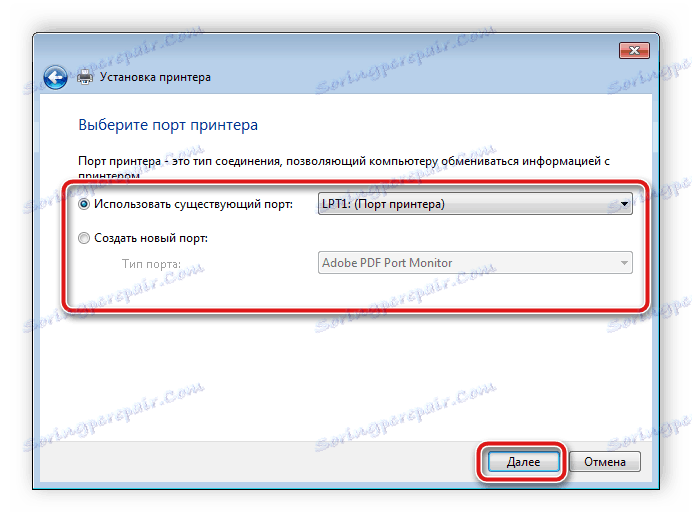
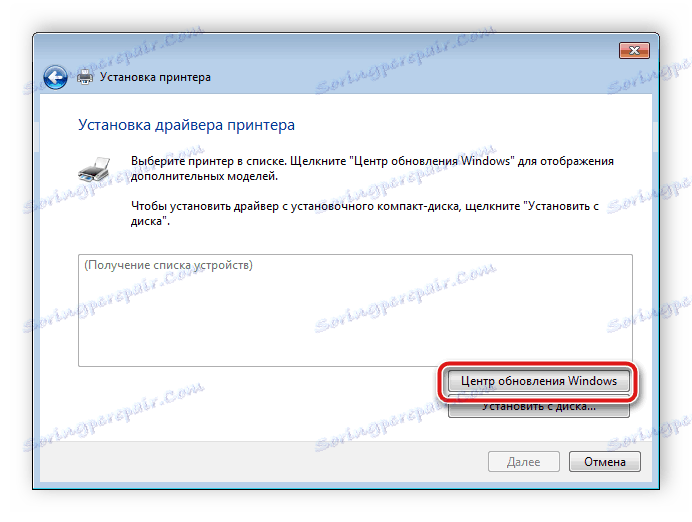
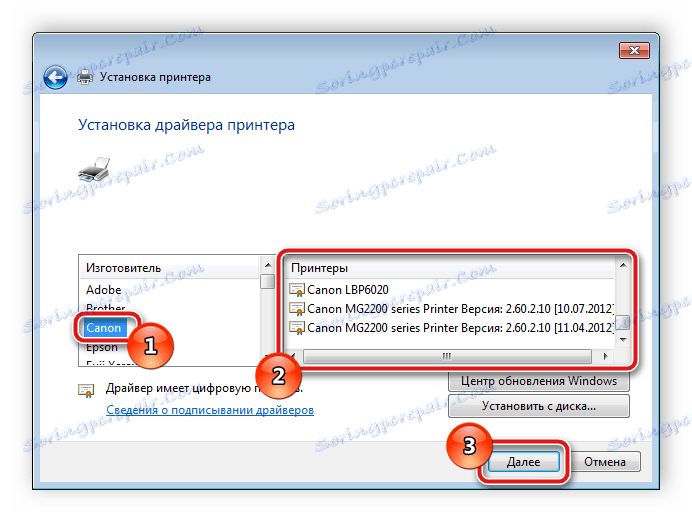
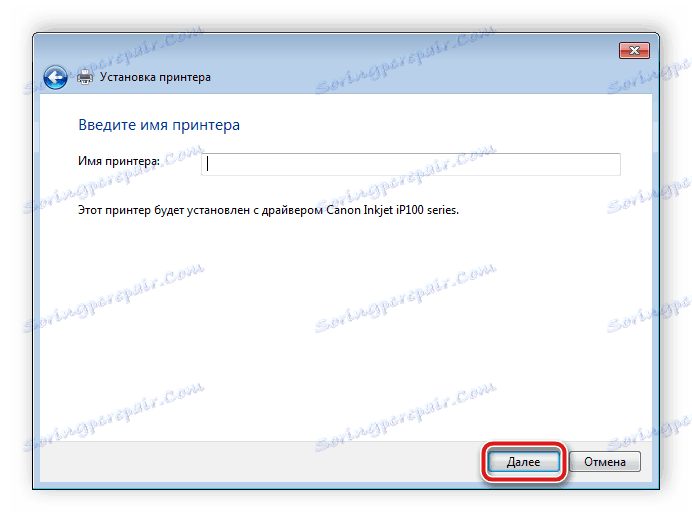
Skôr sme sa pokúsili podrobne opísať všetky dostupné spôsoby vyhľadávania a sťahovania softvéru pre Panasonic KX MB2000. Dúfame, že ste našli najvhodnejšiu možnosť, inštalácia bola úspešná a bez ťažkostí.